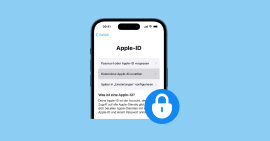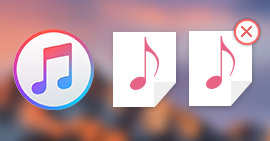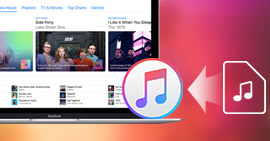iTunes wird häufig verwendet, um iPhone, iPad und iPod Daten auf den Computer zu sichern. Egal ob Sie iPhone Kontakte in iTunes sichern, iPad Fotos mit iTunes synchronisieren, oder Musik vom iPod zu iTunes übertragen, spielt iTunes dabei eine wichtige Rolle. Aber oft tritt sich das Problem auf, dass iTunes das iPhone/iPad/iPod nicht erkennen kann.

1. Wenn Sie iTunes auf die neueste Version aktualisieren, erkennt iTunes das iPhone nicht mehr.
2. Wenn Sie iPad mit einem anderen Computer verbinden, kann das iPad keine Verbindung zu iTunes herstellen.
3. Das iPod wird plötzlich nicht mehr in iTunes angezeigt.
Wurden Sie schon einmal mit der oben erwähnten Situation konfrontiert? Sie macht Kopfschmerzen, wenn Sie mit iTunes Ihre iPhone Musik verwalten wollen. In diesem Artikel zeigen wir Ihnen die Gründe und Lösungen für diese Probleme.
1. Neustart
"Neustart" ist sehr nützlich als den ersten Schritt, um einige Softwareprobleme sowie das iTunes-Problem zu lösen. Wenn Ihr iPhone nicht in iTunes angezeigt wird, können Sie versuchen, Ihr iPhone und das iTunes neu zu starten.
2. iTunes und iOS aktualisieren
iTunes eignet sich für Apple-Nutzer. Jedoch funktioniert die veraltete iTunes-Version manchmal nicht so gut auf dem Computer, wie z.B. iTunes 10. Um das Problem zu beheben, wählen Sie "Hilfe" > "Nach Updates suchen" in iTunes auf Ihrem PC. (Auf Mac wählen Sie "iTunes" > "Nach Updates suchen" in der Menüleiste.) Auf diese Weise können Sie schnell finden, ob das iTunes auf dem neuesten Stand ist. Außerdem können Sie versuchen, das iOS-System auf dem iPhone/iPad/iPod zu updaten. Auf Ihrem iOS-Gerät tippen Sie auf "Einstellungen" > "Allgemein" > "Softwareaktualisierung". Das Update von iTunes und iOS kann Ihnen helfen, wenn Ihr iPhone nicht vom iTunes erkannt wird.
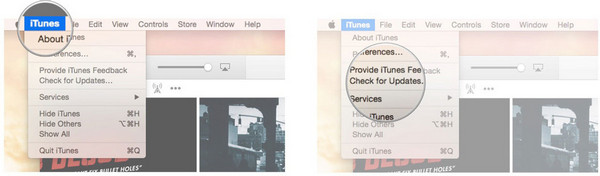
3. Apple Mobile Device USB Driver aktualisieren
Apple Mobile Device USB Driver ist sehr wichtig für die Verbindung zwischen iPhone und iTunes. Wenn Sie Ihr iOS-Gerät an den Computer anschließen, erinnert Ihnen das System, Apple Mobile Device USB Driver zu aktualisieren. Zu diesem Zeitpunkt sollten Sie den Eintrag im "Geräte-Manager" für die Aktualisierung klicken.
4. Den Computer vertrauen
Wenn Sie Ihr iPhone mit iTunes auf einem neunen Computer verbinden, oder ein neues iPad Air 2, iPhone 6s/6 mit iTunes synchronisieren, vergessen Sie nicht, das iOS-Gerät zu entsperren und auf "Vertrauen" auf dem Bildschirm zu tippen. iTunes benötigt die Autorisierung, damit es Ihre Dateien auf dem iOS-Gerät schützen kann.
5. Ein anderes USB-Kabel oder einen anderen USB-Port verwenden
Wie Apple läutet, Apple USB-Kabel von Drittanbieter ohne MFi ("Made for iPhone/iPod/iPad") Zulassung kann nur das iOS-Gerät aufladen. Deshalb müssen Sie Ihr iPhone/iPad über ein USB-Kabel von Apple oder mit MFi Zulassung verbinden. Einige USB-Geräte können nicht vom Windows 10/8/7 erkannt werden. Es ist auch möglich, dass Ihr USB-Kabel beschädigt ist, oder der USB-Port des Computers locker ist. Diese zwei Gründe können verursachen, dass iTunes Ihr iPhone nicht erkannt. Sie müssen ein anderes USB-Kabel einen anderen USB-Anschluss Ihres PCs verwenden.
6. In Konflikt stehende Drittanbieter-Software entfernen
Apple entwickelt seine Produkte mit vielen Einschränkungen. iTunes ist eines davon. Wenn Sie iTunes auf Ihrem Computer ausführen, könnten einige Software von Mobile-Geräten wie Samsung, Nokia, Bora, Novatel, Sony, LG, Sierra usw. iTunes beeinflussen, um Ihr iPhone/iPad/iPod touch zu erkennen. In dieser Situation befolgen Sie die folgenden Schritte.
Deinstallieren Sie iTunes und Software der anderen Mobilfunkgeräte, und dann installieren Sie die neueste iTunes-Version neu. Um iTunes komplett zu deinstallieren, sollen Sie folgende Programme eins nach dem anderen in Systemsteuerung auf Ihrem PC entfernen.
• iTunes
• QuickTime
• Apple Software Update
• Apple Mobile Device Support
• Bonjour
• Apple Application Support
7. iTunes Fehler 52 beheben
Wenn Sie eine Datei installieren, die nicht ordnungsgemäß unterzeichnet oder beschädigt ist, oder ein Schadprogramm installieren, ändern es Ihre Hardware oder Software. Dann erhalten Sie den iTunes Fehler 52. An dieser Stelle wird Ihr iPod/iPhone/iPad nicht mit iTunes verbinden. Um den Fehler 52 zu beheben, müssen Sie Ihre Computer-Treiber aktualisieren, einschließlich Festplatten, Chipsätze und USB-Controller. Der Prozess ist ein wenig kompliziert. Es ist immer gut, alle Gerätetreiber auf dem neuesten Stand zu aktualisieren.
8. Apple Support kontaktieren
Haben Sie alle oben genannten Methoden versucht? Kann iTunes Ihr iPhone, iPad oder iPod touch noch nicht erkennen? Dann können Sie Apple Support unter 0800 6645 451 kontaktieren, oder den lokalen Apple Store besuchen, um das Problem zu lösen.
Die oben genannten Lösungen zum Verbinden von iPhone, iPad oder iPod mit iTunes werden häufig vorgestellt. Für andere Lösungen besuchen Sie Apple offizielle Website (https://support.apple.com/de-de), und erhalten Sie ausführlich Beschreibungen, die Ihnen direkt helfen können.